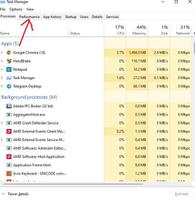如何修复Windows11/10中的沙盒问题,实用方法
沙盒最初是通过内部预览更新 18305添加到 Windows 11/10 中的。从那时起,一些用户发现测试新的应用程序和程序非常有用。如果您最近在打开它时遇到问题或在您的 Windows 电脑 上遇到其他沙盒问题,请阅读本文直到最后。
Windows 沙盒是操作系统的一部分,它由许多新环境组成,例如无需下载VHD即可切换到 Windows 10 专业版或企业版。当 Sandbox 运行时,它会不断清理不正常的新安装。以类似的方式,当沙盒在您的系统上关闭时,所有文件都将被永久删除。这是一个安全的应用程序,可用于最大限度地利用内存。让我们详细看看这个 –
修复 Windows 11/10 中的 Windows 沙盒问题
如果您在打开或使用 Sandbox 时遇到问题,请考虑应用以下修复程序 –
1]打开Windows功能
沙盒问题主要发生在您的计算机上关闭 Windows 功能时。因此,重新启用此功能,您会发现 Sandbox 可以正常工作。以下是执行此任务的方法 –
- 转到“开始”并键入“控制面板”。
- 单击相同的结果,然后打开该应用程序。
- 从选项列表中,选择“程序和功能”。
- 现在切换到左栏并单击“打开或关闭 Windows 功能”选项。
- 在新对话框下,向下滚动光标并在此处找到Windows Sandbox。
- 然后选择相应的复选框并激活此选项。
- 单击“确定”,您会发现 Sandbox 现在可以在您的 Windows 电脑 上运行。
2]卸载最近安装的累积更新
如果您已经在您的 电脑 上安装了安全更新或可选更新,并且随后开始出现沙盒问题,则您必须卸载该错误更新。您可能下载了有问题的更新,因此 Sandbox 无法在您的计算机上正常运行。
以下是在您的 电脑 上查找和卸载最新更新的方法 –
第 1 步:同时按下Win 徽标和 I热键以启动设置。
第 2 步:选择更新和安全> Windows 更新(在左侧导航中)。
第 3 步:切换到右侧并点击“更新历史记录”按钮。这样做将显示最近安装的累积更新列表。
第 4 步:现在单击“卸载更新”,系统会将您重定向到“控制面板”。
第 5 步:选择您要删除的更新并点击卸载。
在您的计算机上成功删除补丁更新后,您的系统将自动重启。等待几秒钟,然后检查 Sandbox 现在是否开始正常工作。
3]重新安装沙箱
Windows Sandbox 是专业版、企业版或学生版等高级版的一项功能。这首先通过 Build update 18305 合并到 Windows 中。由于它是一个非常旧的更新,你无法在你的 电脑 上找到此更新。还有另一种方法可以删除计算机上的 Sandbox。
执行此操作并检查这是否解决了 Windows 电脑 上的沙盒问题。以下是执行此任务的方法 –
- 首先,安装 Windows 10 专业版或企业版、Insider build 18305或更新版本。
- 现在转到 Cortana 并键入Settings,单击相同的结果以打开应用程序。
- 点击App类别,然后点击Apps & Features。
- 向下滚动光标并单击“程序和功能”选项。
- 现在单击打开或关闭 Windows 功能,然后启用 Windows 沙盒选项。
- 最后,单击确定并等待系统启用 Windows 沙盒。
要启动 Windows Sandbox,请转到“开始”并输入Windows Sandbox,然后按 Enter 键。现在您就可以使用沙盒了。
就是这样,我希望您能够通过应用上述三个修复程序来修复 Windows 11 或 10 电脑 上的沙盒问题。
以上是 如何修复Windows11/10中的沙盒问题,实用方法 的全部内容, 来源链接: utcz.com/dzbk/939271.html